ReiBoot - Nr.1 kostenlose iOS Systemreparatur Tool
Über 150 iOS Probleme beheben ohne Datenverlust & sicher iOS 26 upgraden/downgraden
ReiBoot: Nr.1 iOS Reparatur Tool
Fix 150+ iOS Probleme, kein Datenverlust
Wenn Ihre iPhone Kamera Probleme mit der Fokussierung hat und Ihre Fotos verschwommen und unscharf sind, sind Sie nicht allein. Häufige Ursachen für iPhone Kamera fokussiert nicht reichen von Softwarefehlern und Schmutz auf dem Objektiv bis hin zu Problemen mit der Kamerastabilisierung. In unserem Leitfaden gehen wir auf jede mögliche Ursache ein, von einfachen Lösungen wie der Reinigung des Objektivs bis hin zu Techniken zur Fehlerbehebung, damit Sie die Schärfe Ihrer Kamera schnell wiederherstellen können. Lassen Sie sich diese wichtigen Tipps nicht entgehen, damit Sie mit Ihrem iPhone wieder scharfe, beeindruckende Bilder aufnehmen können.
Ein-Klick-Reparatur mit Tenorshare ReiBoot – schnell, sicher und unkompliziert.

Das Problem - die iPhone-Kamera kann nicht fokussieren - ist möglicherweise nicht schwerWiegend. Hier sind ein paar schnelle Tipps, die Sie ausprobieren können, um zu testen, ob Ihre iPhone-Kamera Wieder fokussiert werden kann.
Verwenden Sie ein weiches Mikrofasertuch oder eine Objektivreinigungslösung, um das Kameraobjektiv vorsichtig zu reinigen. Das Entfernen von Staub, Flecken oder Fingerabdrücken kann die Schärfe der Kamera erheblich verbessern.
Wenn Sie eine sperrige oder metallene Hülle verwenden, nehmen Sie sie ab. Bestimmte Hüllen können die Fokussierung der Kamera beeinträchtigen, so dass das Entfernen der Hülle das Problem lösen kann.
Wenn die iPhone Kamera nicht richtig fokussiert, könnte das Problem an der Software liegen. Hier sind acht schnelle Tipps, um das Problem zu lösen und Ihre Kamera Wieder in den Fokus zu bringen!
Wenn Ihre iPhone-Kamera nicht fokussiert, befolgen Sie diese Schritte, um die App zu aktualisieren und das Problem möglicherweise zu beheben:
Wenn die Kamera nicht richtig fokussiert, kann ein Neustart des iPhones oft helfen, kleinere Softwareprobleme zu beheben. So geht’s:
Ein Neustart kann Softwarefehler beheben und die Kameraeinstellungen zurücksetzen, Was oft Fokusprobleme löst.
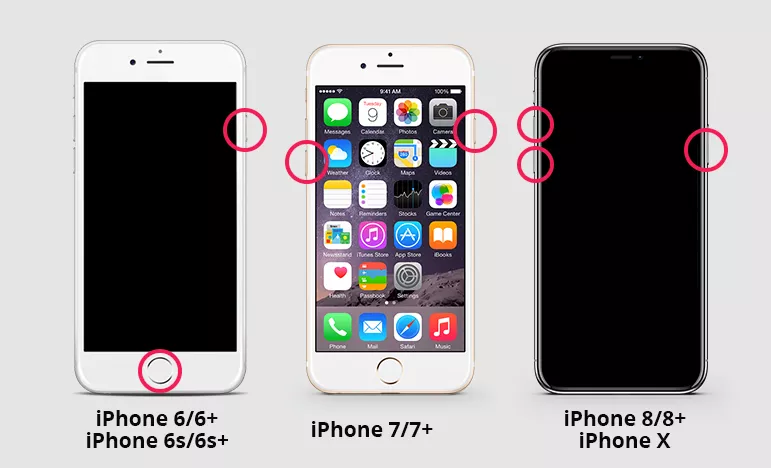
Wenn Ihre iPhone-Kamera verschwommen wirkt, überprüfen Sie, ob der Autofokus aktiviert ist. Hier ist, Wie Sie vorgehen können:
Durch die Aktivierung des Autofokus kann Ihre Kamera automatisch auf Motive fokussieren und so verschwommene Bilder verhindern.
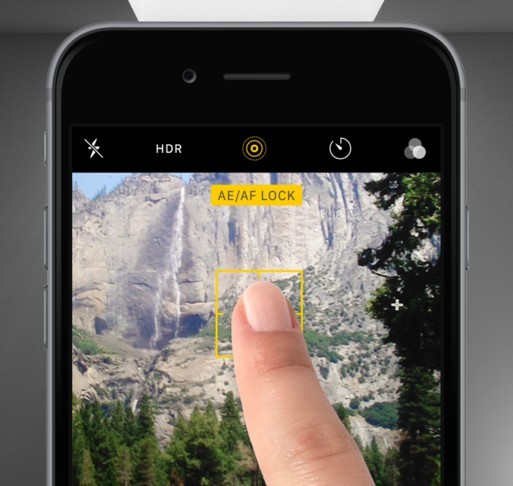
Wenn Ihre iPhone-Kamera nicht mehr richtig fokussiert, könnte das Zoom-Feature stören. Versuchen Sie, den Zoom zu deaktivieren:
Wenn Ihre Handy-Kamera plötzlich unscharf ist, könnten veraltete Apps oder iOS-Versionen die Ursache sein. So führen Sie ein Update durch:

Wenn die Kamera auf Ihrem iPhone 16, 15, 14 oder 13 nicht fokussiert, kann das Zurücksetzen der Kameraeinstellungen helfen. So geht’s:

Wenn Ihre iPhone-Kamera nicht mehr fokussiert, kann die Software eine Rolle spielen. Mit Tenorshare ReiBoot lassen sich iOS-Probleme einfach beheben – ohne Datenverlust. Hier sind einige Vorteile von ReiBoot:
Laden Sie ReiBoot herunter und starten Sie es. Schließen Sie Ihr iOS-Gerät per USB-Kabel an den Computer an und wählen Sie „Reparatur starten“.

Bei ordnungsgemäßer Funktion sehen Sie eine Schnittstelle. Klicken Sie auf „Standardreparatur“. Bei Problemen folgen Sie den Anweisungen, um das Gerät in den Wiederherstellungs- oder DFU-Modus zu versetzen.

ReiBoot wählt automatisch das passende Firmware-Paket aus. Klicken Sie auf „Download“, um es herunterzuladen. Bei einem Fehler können Sie das Paket manuell herunterladen.

Nach dem Download klicken Sie auf „Jetzt reparieren“, um den Wiederherstellungsprozess zu starten. Dieser dauert in der Regel weniger als 10 Minuten. Trennen Sie das Gerät währenddessen nicht vom Stromnetz.

Der Nachtmodus hilft, auch bei schlechten Lichtverhältnissen klare und helle Fotos aufzunehmen. So aktivieren Sie ihn auf Ihrem iPhone:
Mit dem Nachtmodus gelingen Ihnen selbst bei schlechten Lichtverhältnissen detailreiche und klare Fotos.
Die Fotoqualität auf dem iPhone lässt sich mit ein paar einfachen Anpassungen verbessern. So stellen Sie die Qualität Ihrer Fotos ein:
Mit diesen Einstellungen können Sie die Fotoqualität optimieren und noch bessere Ergebnisse aus Ihrer iPhone-Kamera herausholen.
Um den Hintergrund eines Bildes auf dem iPhone unscharf zu machen, nutzen Sie den Porträtmodus in der Kamera-App. Wählen Sie den gewünschten Tiefeneffekt, um den Hintergrund automatisch weichzuzeichnen.
Die Meldung iPhone zu nah bedeutet, dass das iPhone sich zu dicht am Objekt befindet, sodass die Kamera nicht richtig fokussieren kann. In diesem Fall sollten Sie das Gerät etWas weiter vom Objekt entfernen, bis es scharf gestellt wird.
Um die Fotoqualität auf dem iPhone einzustellen, gehen Sie zu Einstellungen > Kamera und wählen Sie Formate für HEIF oder aktivieren Sie HDR für bessere Details. Passen Sie auch die Videoauflösung unter Video aufnehmen an, um die Qualität zu verbessern.
Wenn Ihre iPhone-Kamera nicht mehr fokussiert, sollten Sie mit der grundlegenden Fehlerbehebung beginnen, z. B. mit der Reinigung des Objektivs und dem Neustart des Geräts. Wenn dies nicht funktioniert, sollten Sie Tenorshare ReiBoot verwenden, um die zugrunde liegenden iOS-Probleme zu reparieren. Dieses Tool kann die Funktionalität Ihrer Kamera ohne Datenverlust Wiederherstellen und Ihnen helfen, die wichtigen Momente schnell Wieder einzufangen.
dann schreiben Sie Ihre Bewertung
Von Johanna Bauer
2025-12-11 / iPhone Probleme und Lösungen
Jetzt bewerten!